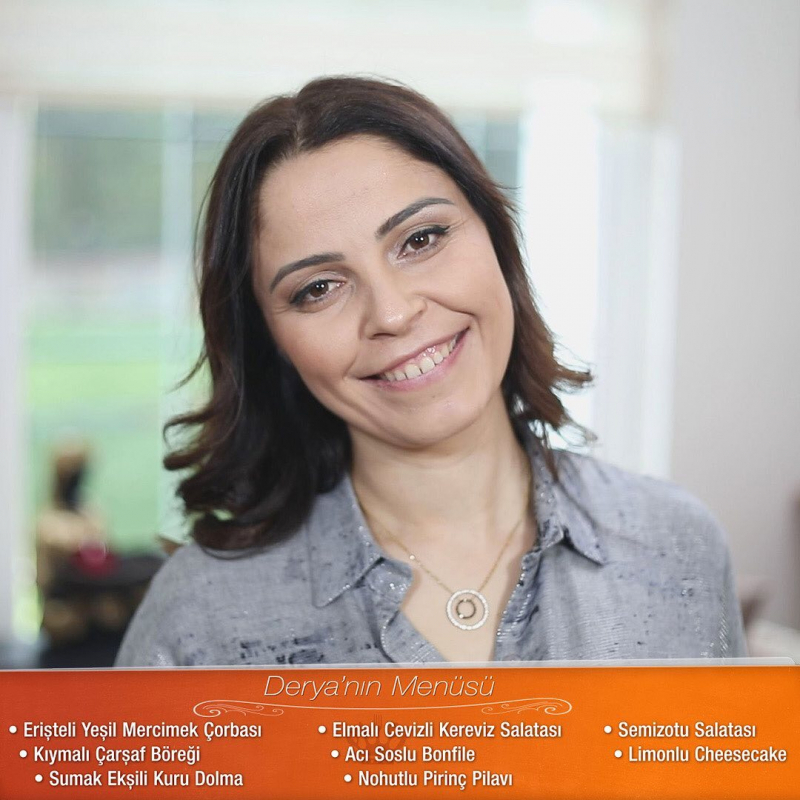Novos atalhos de teclado do Windows 11 que você precisa saber
Microsoft Windows 11 Herói / / July 15, 2021

Última atualização em

O Windows 11 inclui alguns novos recursos interessantes e com novos recursos vêm novos atalhos de teclado. Aqui está uma olhada nos recursos e atalhos de teclado a serem usados.
O Windows 11 vem com alguns novos recursos e, com isso, alguns novos atalhos de teclado para eles. Enquanto a maioria do atalhos de teclado para Windows 10 ainda funcionam, existem alguns novos. Aqui está uma olhada nos novos recursos do Windows 11 e os atalhos de teclado que você precisa saber para usá-los.
Atalho de teclado de widgets
Um novo recurso imposto aos usuários do Windows 10 foi o Widget de Notícias e Interesses. Felizmente você pode removê-lo da barra de tarefas. No Windows 11, o recurso é mais complexo e melhor organizado.
Ainda assim, no Windows 11, você pode remover o recurso Widgets na barra de tarefas. Mas remover o botão não desativa completamente o recurso. Você ainda pode usar seu atalho de teclado, que é Tecla Windows + W. Quer você remova o botão ou não, ainda pode usar o atalho do teclado para iniciá-lo.
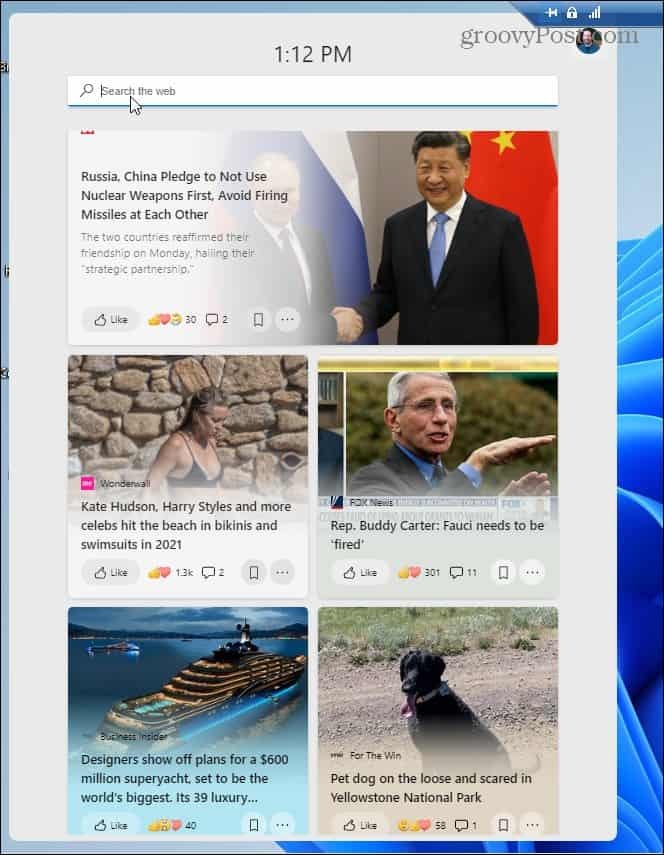
Atalho de teclado de configurações rápidas
Configurações rápidas é uma nova parte da nova Central de ações. Ele divide o menu em dois menus desdobráveis - Configurações rápidas e Centro de Notificação. O menu inclui configurações comuns como volume, brilho da tela, Wi-Fi, Bluetooth, e mais.
Se você quiser usar um atalho de teclado para iniciá-lo, use Tecla Windows + A e ele voará para fora do canto inferior direito da tela.
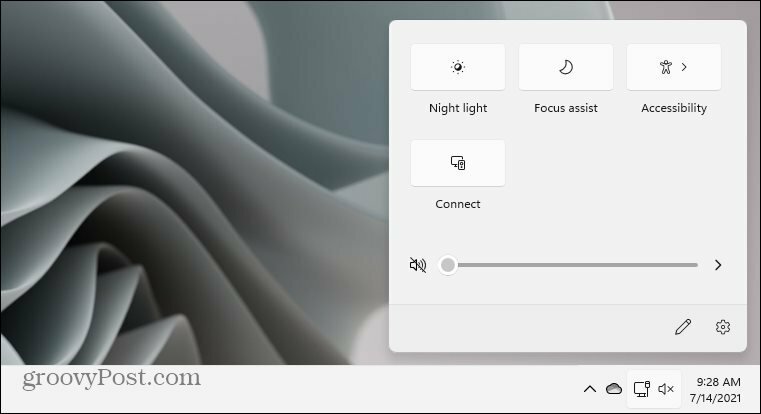
Atalho de teclado da Central de Notificação
A outra parte é a Central de Notificações. Isso inclui seu calendário e notificações - também parte da nova Central de ações. Para iniciá-lo a partir do teclado, use Tecla Windows + N.
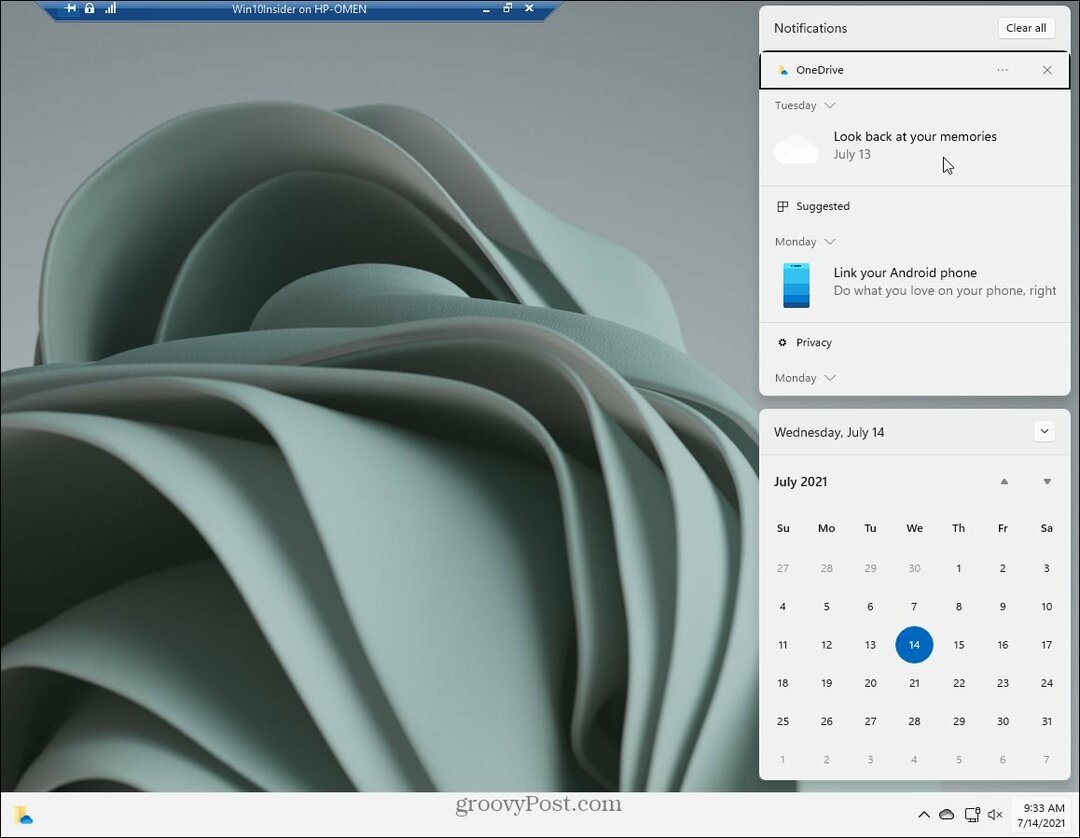
Atalho de teclado do Snap Layouts
O quarto novo atalho de teclado para conhecer é Tecla Windows + Z. Isso é para o novo recurso Snap Layouts, que faz parte da experiência Snap Assist no Windows 11. Se você passar o mouse sobre o botão “Maximizar” no canto superior direito da tela para ver os layouts ou diferentes “zonas”. Em vez de passar o mouse sobre o botão "Maximizar", você pode usar o atalho do teclado em vez de.
Também é importante notar que, se você não é fã do Layouts de snap, eles podem ser desativados.
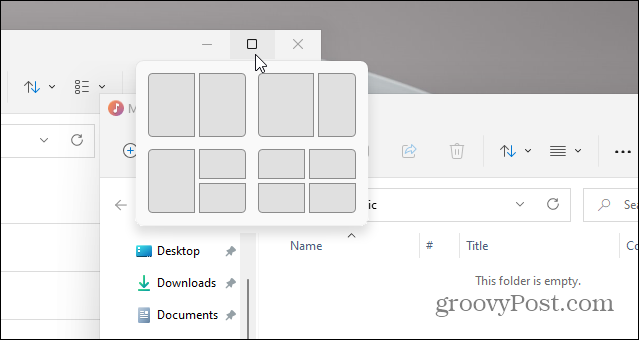
Resumindo
Os atalhos de teclado sempre foram uma forma de ajudá-lo a navegar na interface do Windows, e aqueles que dominam o Kung Fu de teclado precisam conhecê-los para o Windows 11.
E se você está procurando mais no Windows 11, confira nosso artigo sobre como mova o botão Iniciar para a esquerda. Ou dê uma olhada em como abra o Gerenciador de Tarefas no Windows 11.
Como limpar o cache, os cookies e o histórico de navegação do Google Chrome
O Chrome faz um excelente trabalho ao armazenar seu histórico de navegação, cache e cookies para otimizar o desempenho do seu navegador online. Seu modo de ...
Correspondência de preços na loja: como obter preços on-line ao fazer compras na loja
Comprar na loja não significa que você precise pagar preços mais altos. Graças às garantias de correspondência de preços, você pode obter descontos online enquanto faz compras em ...
Como presentear uma assinatura do Disney Plus com um vale-presente digital
Se você tem gostado do Disney Plus e deseja compartilhá-lo com outras pessoas, veja como comprar uma assinatura Disney + Gift para ...
Seu guia para compartilhar documentos em Documentos, Planilhas e Apresentações Google
Você pode colaborar facilmente com os aplicativos do Google baseados na web. Este é o seu guia para compartilhar no Documentos, Planilhas e Apresentações Google com as permissões ...